Nomenclatura de archivos
Registro/Cambio de nombres de archivo de fotografía
Los nombres de archivo constan de cuatro caracteres alfanuméricos seguidos por un número de archivo de cuatro dígitos () y una extensión de archivo. Puede cambiar los primeros cuatro caracteres alfanuméricos, que de manera predeterminada son únicos para cada cámara y se ajustan cuando la cámara sale de fábrica.
El ajuste de usuario 1 le permite registrar cuatro caracteres que desee. El ajuste de usuario 2 añade los tres caracteres registrados iniciales que desee a un cuarto carácter que representa el tamaño de imagen y que se añade automáticamente después de disparar.
(Ejemplo)

-
Seleccione [Fotos].
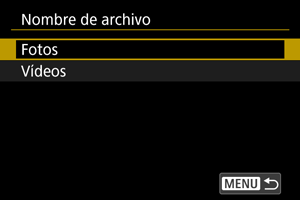
-
Seleccione [Cambiar ajuste usuario*].
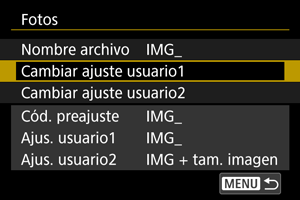
-
Introduzca las letras y los números que desee.
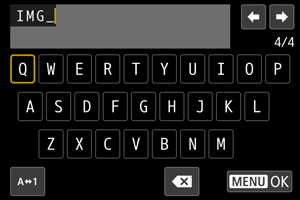
- Introduzca cuatro caracteres para el Ajuste de usuario 1 o tres para el Ajuste de usuario 2.
- Puede seleccionar [
] para cambiar el modo de entrada.
- Para eliminar caracteres únicos, seleccione [
] o presione el botón
.
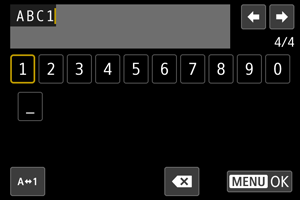
- Utilice el dial
o
o
para seleccionar un carácter y, a continuación, presione
para introducirlo.
-
Salga del ajuste.
- Presione el botón
y, a continuación, presione [OK].
- Presione el botón
-
Seleccione un nombre de archivo registrado.
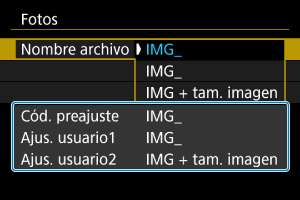
- Seleccione [Nombre archivo] y, a continuación, elija un nombre de archivo registrado.
Precaución
- No se puede utilizar un subrayado (“_”) como primer carácter.
Nota
-
Notas sobre [Ajus. usuario2]
-
Si dispara después de haber seleccionado “*** + tam. imagen” (según lo registrado en el Ajuste de usuario 2), se añadirá al nombre de archivo, como cuarto carácter, un carácter que representa el tamaño de imagen actual. Los significados de los caracteres añadidos son los siguientes.
“***L”:
,
,
o
“***M”:
o
“***S”:
o
“***T”:
“***C”:
El cuarto carácter añadido automáticamente permite determinar los tamaños de imagen sin abrir los archivos después de transferirlos a un ordenador. Sobre la base de las extensiones de archivo, también es posible distinguir las imágenes RAW, JPEG y HEIF.
Ajustes de nombre de archivo de vídeo
Puede establecer cómo se nombrarán los archivos de vídeo (clips).
Estructura de nombre de archivo de vídeo
(Ejemplo)

| Elemento | Descripción | |
|---|---|---|
| (1) | Índice de la cámara | Dos letras en el rango A–Z. También se puede utilizar un guion bajo (_) como segundo carácter. Identifica la cámara utilizada. |
| (2) | Número de carrete |
Un número de 4 dígitos de 0001 a 9999. Se asigna un número diferente de forma automática para identificar la tarjeta utilizada. Puede ajustar el valor predeterminado. Avanza un puesto cuando se realiza la primera grabación en una tarjeta nueva*. Tarjeta comprada nueva o formateada |
| (3) | Número de clip |
Un número de 3 dígitos de 001 a 999 precedido por una C, como en C001–C999. Después de C999, se utiliza D al principio. Se asigna automáticamente a cada clip (archivo de vídeo). Puede ajustar el valor predeterminado. |
| (4) | Identificador de códec | “A” (como en AVC) se establece automáticamente para vídeos principales H.264, “H” para HEVC y “X” para RAW. |
| (5) | Fecha de grabación | Año, mes y día: ajuste automático en función de cuándo se inició la grabación. |
| (6) | Tiempo de grabación | Hora, minuto y segundo: ajuste automático en función de cuándo se inició la grabación. |
| (7) | Componente aleatorio | Dos caracteres, de la A a la Z y de 0 a 9: ajuste aleatorio para cada clip (archivo de vídeo). |
| (8) | Campo definido por el usuario | Cinco caracteres, de la A a la Z y de 0 a 9. Predeterminado: CANON. |
| (9) | Identificador proxy | Se anexa _Proxy automáticamente a los archivos de vídeo proxy. |
- Los nombres de archivo de un vídeo principal y proxy son idénticos excepto la parte _Proxy, tal como se describe en (9).
- Los nombres de archivo asignados para [Grab. a múltiple] son los mismos para los archivos de ambas tarjetas.
Configuración de nombres de archivo de vídeo
-
Seleccione [Vídeos].
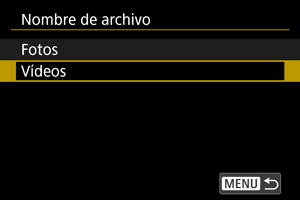
-
Configure los ajustes de nombre de archivo de vídeo.
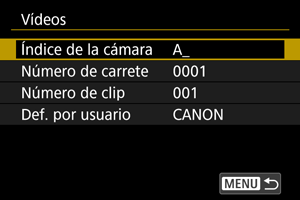
-
Índice de la cámara
Escriba dos caracteres de su elección.
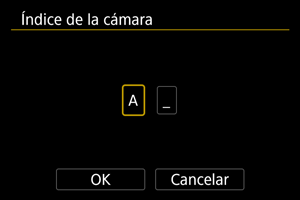
- Ajuste valores predeterminados para [Número de carrete] y [Número de clip] según sea necesario.
-
Definido por el usuario
Escriba las letras o los números que desee.
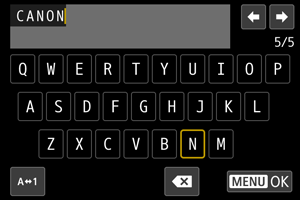
- Puede escribir cinco caracteres.
- Puede seleccionar [
] para cambiar el modo de entrada.
- Para eliminar caracteres únicos, seleccione [
] o presione el botón
.
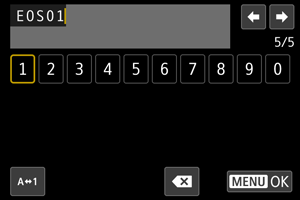
- Utilice el dial
o
o
para seleccionar un carácter y, a continuación, presione
para introducirlo.
-